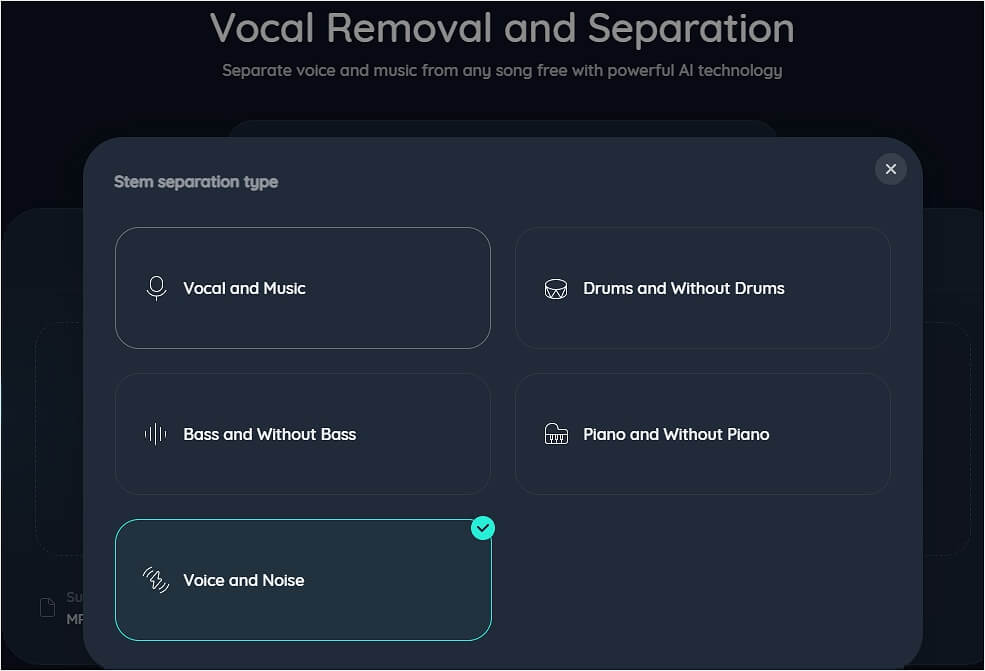-
![]()
Jacinta
"Obrigada por ler meus artigos. Espero que meus artigos possam ajudá-lo a resolver seus problemas de forma fácil e eficaz."…Leia mais -
![]()
Rita
"Espero que minha experiência com tecnologia possa ajudá-lo a resolver a maioria dos problemas do seu Windows, Mac e smartphone."…Leia mais -
![]()
Leonardo
"Obrigado por ler meus artigos, queridos leitores. Sempre me dá uma grande sensação de realização quando meus escritos realmente ajudam. Espero que gostem de sua estadia no EaseUS e tenham um bom dia."…Leia mais
Resumo do Conteúdo
0 Visualizações |
0 Minutos de Leitura
Ruído nem sempre significa ter som de trânsito ao fundo ou algo parecido. Durante a gravação de áudio/vídeo, os cliques do teclado/mouse também são considerados ruído. É importante remover o ruído de fundo do áudio criado por cliques/pops.
Principalmente, os profissionais usam o Audacity, mas acabam com resultados normais. Não se preocupe se você for um desses, pois estamos aqui para orientá-lo sobre como remover cliques/estalos/ruídos de boca no Audacity. Você pode aprender aqui o método para remover o eco do áudio Audacity .
Este blog foi escrito para mostrar as 5 melhores maneiras de usar esta ferramenta para remover ruídos criados por cliques/estalos/boca. Vamos ler aqui em detalhes este melhor removedor de voz e seus recursos para remover ruídos.
| Métodos | Eficácia | Adequado para |
|---|---|---|
| Efeito de remoção de clique | Remova o som de clique de acordo com a largura do pico fornecida. | Remoção de cliques, som de trânsito, portas batendo. |
| Efeito DeClicker | Extraia e remova vozes de ruído sensíveis do arquivo de áudio. | Som de baixa frequência, boca e ruído de estalo. |
| Efeito de redução de ruído | Remove todas as notas que criam ruído no áudio do alto-falante. | Todo som pode ser considerado ruído. |
| Cortar e juntar áudio | Exclua toda a seção da trilha de áudio em que o ruído foi detectado. | Remova partes específicas de seções de áudio distorcidas por ruído. |
| Ferramenta de reparação | Remova o ruído e melhore a qualidade do som automaticamente. | Cliques/estalos/ruído bucal, melhorando a qualidade do som. |
Melhores configurações para remoção de cliques/estalos/ruídos bucais do Audacity
O Audacity tem várias opções para remover cliques e pops do seu arquivo de áudio. Este removedor de voz de MP3 possui filtros avançados para realizar essa tarefa com perfeição. Na seção a seguir, listamos 5 seções curtas para permitir a remoção do ruído de fundo.
1. Usando o efeito de remoção de clique✨
Se o seu objetivo é a redução de ruído, mas apenas devido a cliques e estalos, você deve usar o Efeito de remoção de cliques. É uma opção integrada oferecida pelo Audacity, com a qual você pode realizar esta tarefa facilmente. Como o nome mostra, ele foi projetado para remover cliques do Audacity. Vamos ler as etapas para usar esse efeito em seu arquivo de áudio.
Passo 1. Selecione o arquivo de áudio.
Passo 2. Vá em “ Efeitos ” e procure por “ Remoção e reparo de ruído ”.

Etapa 3. Clique nessa opção e escolha “ Clique em Remoção ” na lista.
Passo 4. Ajuste o " Threshold " e " Max Spike Width " na nova janela.
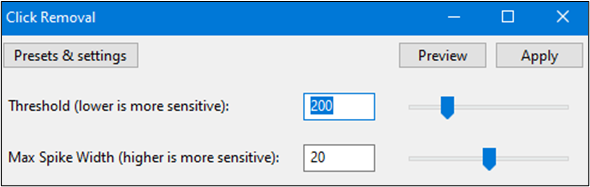
Passo 5. Clique no botão “ OK ” para aplicar o efeito.
Se você está achando difícil aprender como consertar áudio distorcido no Audacity e remover cliques dele manualmente, assista a este guia em vídeo.
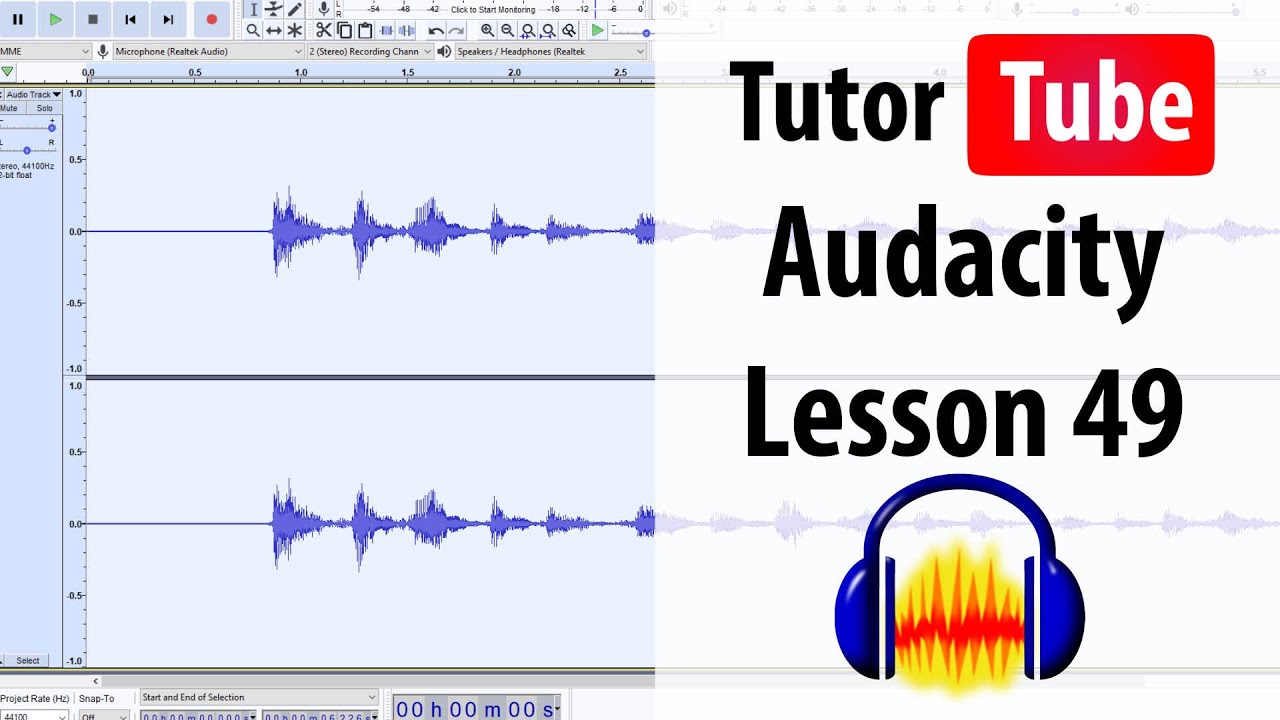
2. Usando o efeito DeClicker🎉
Para remover o som de clique de sua trilha de áudio, você também pode usar um plugin integrado do Audacity chamado DeClicker. Usando isso, você também pode aprender como remover a respiração do áudio no Audacity . Deixe-nos mostrar passos simples através dos quais você pode se livrar do som de um clique e pop.
Passo 1. Baixe o efeito do Audacity Forum e adicione-o ao Audacity alternando o efeito na pasta.

Passo 2. Selecione a trilha de áudio. Vá para " Efeitos".
Passo 3. Procure por “ DeClicker ” e toque nessa opção.

Passo 4. Ajuste a sensibilidade na guia de preferências mostrada na tela.
Passo 5. Clique no botão “ OK ” para aplicar o efeito.
Usando essas etapas simples, você pode remover cliques/estalos/ruídos na boca no Audacity. Se você gostou deste guia, compartilhe-o com outras pessoas nas redes sociais.
3. Usando efeito de redução de ruído🪄
Às vezes, você pode ter diferentes sons barulhentos no fundo do áudio e deseja removê-los. Por exemplo, pode ser necessário remover a distorção do áudio em vez de apenas clicar e estourar o som.
O efeito de redução de ruído no Audacity foi projetado especificamente para esse propósito. Você pode aplicar esse efeito à sua trilha de áudio seguindo as etapas a seguir.
Passo 1. Importe a trilha de áudio no Audacity.
Passo 2. Clique na aba “ Efeitos ”.
Etapa 3. Procure " Remoção e reparo de ruído".

Passo 4. Escolha " Redução de ruído " no menu suspenso.
Etapa 5. Defina " Redução de ruído ", " Sensibilidade " e " Frequência " usando a nova janela.
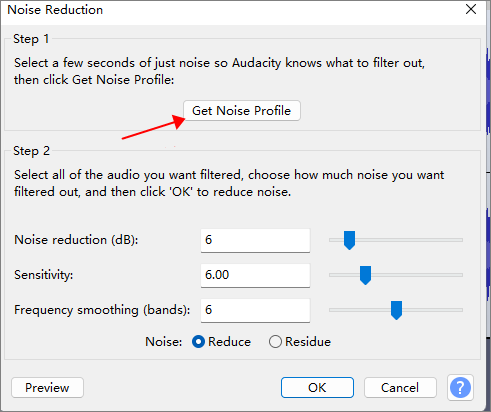
Etapa 6. Clique em " OK " quando terminar.
Com essas etapas, você pode executar facilmente a tarefa de remoção de cliques do Audacity. Ele também removerá outros sons barulhentos do fundo do seu áudio.
4. Corte e junte o áudio🔈
Às vezes, você pode ter gravado o som de clique e estalo por um tempo específico em sua trilha de áudio. Isso significa que esse ruído não está no fundo, mas você não tem áudio, mas sim ruído apenas nessa duração. O recurso Cortar e juntar áudio é aquele que você deve acessar no Audacity.
Ele permite que você remova essa parte da trilha de áudio em vez de cliques individuais. Siga estas etapas se quiser se livrar dessas seções de sua nota de áudio.
Passo 1. Encontre a parte da sua trilha que apresenta ruído.
Passo 2. Selecione essa parte usando o botão esquerdo do mouse e arraste-a do início ao fim dessa parte.
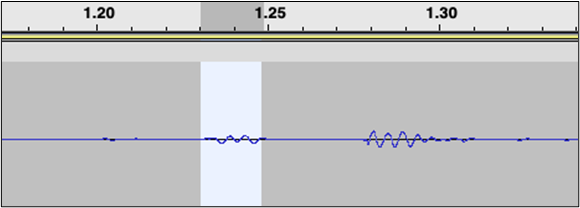
Etapa 3. Clique na tecla " Excluir " para remover essa seção.
Com essas etapas, você poderá remover a parte completa do som do áudio. Isso o ajudará a remover o eco do áudio em segundos. Mas você precisa seguir etapas manuais para realizar esta tarefa.
5. Usando ferramentas de reparo🎶
Outro efeito disponível no Audacity para remover cliques/estalos/ruídos bucais é a ferramenta Reparar. É uma ferramenta específica com a qual você pode aplicar automaticamente um efeito de reparo em sua trilha de áudio.
Ao usá-lo, você não precisa aprender como aprimorar o sussurro no áudio , pois isso será feito pela ferramenta automaticamente. Aqui estão as etapas que você precisa seguir para aplicar esse efeito.
Passo 1. Escolha a parte da trilha sonora com som de clique/estalo.
Passo 2. Aumente o zoom o máximo possível.
Etapa 3. Clique no ícone " Reparar " na barra de menu.

Este efeito reparará automaticamente sua trilha de áudio e removerá qualquer ruído. Se você tiver uma faixa de áudio cheia de ruído de fundo, você deve aprender como remover os vocais de uma música do Audacity para se livrar dessa faixa.
Corrigir a remoção de clique do Audacity que não funciona
Se você estiver enfrentando um problema relacionado à remoção de cliques do Audacity, talvez não consiga realizar nenhuma alteração em sua trilha de áudio. Pode ser possível que a remoção vocal do Audacity não esteja funcionando no seu dispositivo devido à incompatibilidade do sistema.
Os motivos podem ser vários, mas o mais comum são os critérios de seleção de áudio. Às vezes, você pode não conseguir fazer alterações no arquivo de áudio porque selecionou uma pequena parte da faixa.
Tente expandir a seleção para permitir que a ferramenta identifique claramente o ruído de clique e remova-o. Junto com isso, você pode verificar a compatibilidade do sistema e atualizá-lo se esse fator estiver causando o problema.
Se você instalou o Audacity para remover vocais sem perder qualidade , leia aqui como fazer isso.
Livre-se de cliques/estalos/ruídos bucais do áudio online gratuitamente
Se você achar difícil usar o Audacity ou qualquer outro programa baixando-o para o seu sistema, tente usar uma ferramenta online. É possível separar os vocais do ruído de fundo usando uma ferramenta baseada na web mencionada abaixo.
Removedor vocal online EaseUS
💻Compatibilidade : Web
💵Preço : Grátis
📝Eficácia : apague cliques, estalos e ruídos bucais em áudio online gratuitamente
Nenhuma outra ferramenta baseada na web é melhor do que o removedor de vocal online EaseUS quando se trata de extrair faixas de forma diferente para fundo e vocais. Isso significa que você pode separar rapidamente as faixas e deixar sua voz (vocais) nítida de qualquer ruído.
Não importa se sua nota de áudio inclui ruído devido a cliques ou qualquer outro fator; isso irá removê-lo com eficiência do fundo. Além disso, você não precisa aprender como remover os vocais de uma música porque isso funciona automaticamente devido ao algoritmo de IA.
- Este removedor de vocal online extrairá qualquer som de fundo do arquivo.
- Você pode separar faixas para vários arquivos em um dia, pois isso não aplica nenhum limite.
- Ele permite que você remova o ruído até mesmo de uma música/vídeo completo no YouTube.
- Você pode se livrar de cliques/pops de um arquivo de áudio de até 60 minutos.
Excluir cliques/estalos/ruídos bucais do áudio online
Passo 1. Acesse o site e selecione a opção “ Redutor de Ruído ”.

Passo 2. Clique em “ Escolher Arquivo ” ou arraste e solte o arquivo na área e aguarde a análise do AI.

Passo 3. Baixe o trabalho final com o ruído removido.

Palavras Finais
Ao ler o blog acima, você aprendeu como remover cliques/estalos/ruídos bucais no Audacity usando suas diferentes opções integradas. Mas você tem que trabalhar manualmente para obter os resultados esperados.
Se você deseja uma remoção automática de ruído de qualquer arquivo de áudio, você deve usar o removedor de vocal online EaseUS. Isso separará automaticamente a trilha de fundo da sua trilha de áudio. Assim, você obterá uma trilha de áudio com 100% de isolamento do ruído de fundo.
Perguntas frequentes sobre o Audacity para remoção de cliques
Até agora, você pode ter tirado todas as suas dúvidas. Mas se você ainda tiver dúvidas, verifique esta seção para obter respostas rápidas.
1. Onde está a remoção de cliques no Audacity?
A remoção de cliques é um efeito integrado que permite remover facilmente ruídos de cliques/estalos de qualquer arquivo de áudio. Para encontrar esse efeito, siga estas etapas.
- Clique na opção “ Efeitos ” na barra de menu.
- Toque em " Remoção e reparo de ruído".
- Você verá o efeito “ Remoção de clique ” nessa lista.
2. Como removo o ruído de clique do áudio?
Você pode remover o ruído de clique do áudio usando o efeito de remoção de clique no Audacity. Você só precisa seguir estes passos para usar este efeito.
- Adicione sua trilha de áudio à ferramenta.
- Vá para " Efeitos".
- Escolha " Remoção de clique " na lista.
- Toque no botão " OK ".
3. Qual plugin remove pops e cliques?
O Audacity possui vários plugins e efeitos para remover pops e cliques. Alguns dos melhores plug-ins/efeitos são DeClicker, Click Removal e Noise Reduction.